Kako spremeniti uporabniškega agenta v Firefoxu
Uporabniški agent spletnega brskalnika je vrednost niza, ki identificira ta brskalnik in strežnikom, ki gostijo spletna mesta, ki jih obiščete, posreduje določene sistemske podrobnosti. Spreminjanje niza uporabniškega agenta je lahko koristno v določenih scenarijih, ko je funkcionalnost nekega spletnega mesta omejena na določeno platformo in morate zaobiti omejitev. Ni treba omeniti, da je sprememba uporabniškega agenta lahko koristna za spletne razvijalce. Tukaj je opisano, kako spremenite niz uporabniškega agenta v Mozilla Firefoxu. To lahko storite bodisi z razširitvijo bodisi izvorno.
Oglas
Tradicionalno niz uporabniškega agenta uporabljajo spletni razvijalci za optimizacijo svojih spletnih aplikacij za različne naprave. To omogoča razvijalcem, da razlikujejo različne razrede naprav, kot so tablični računalniki, telefoni, namizni in prenosni računalniki in drugo. Niz uporabniškega agenta lahko spletnim strežnikom zagotovi nekaj podrobnosti o operacijskem sistemu uporabnika in različici brskalnika.
Firefox je od tega pisanja dobavljen z novim mehanizmom za upodabljanje Quantum. Prav tako ima izpopolnjen uporabniški vmesnik s kodnim imenom "Photon". Brskalnik je zdaj brez podpore za dodatke, ki temeljijo na XUL, zato so vsi klasični dodatki opuščeni in nezdružljivi. Glej
Mora imeti dodatke za Firefox Quantum
Zahvaljujoč spremembam v motorju in uporabniškem vmesniku je brskalnik izjemno hiter. Uporabniški vmesnik aplikacije je bolj odziven in se tudi občutno hitreje zažene. Motor upodablja spletne strani veliko hitreje kot kadar koli v dobi Gecko.
Za spremembo uporabniškega agenta v Firefoxu, naredite naslednje.
- Odprite nov zavihek in v naslovno vrstico vnesite naslednje besedilo:
o: konfiguraciji
Potrdite, da boste previdni, če se vam prikaže opozorilno sporočilo.

- V iskalno polje vnesite naslednje besedilo:
general.useragent.preveride.Poglejte, če imate tak parameter v rezultatih iskanja. -
Če nimaš vrednosti general.useragent.preveride, ustvarite sami kot novo vrednost niza.
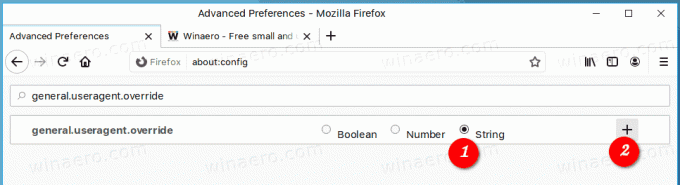
- Podatke o vrednosti nastavite na želeni uporabniški agent.
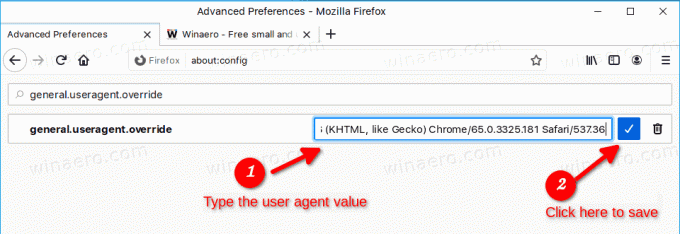
Tukaj je nekaj tipičnih nizov uporabniškega agenta, ki jih lahko uporabite.
Chrome v Linuxu:Mozilla/5.0 (X11; Linux x86_64) AppleWebKit/537.36 (KHTML, kot Gecko) Chrome/65.0.3325.181 Safari/537.36
Microsoft Edge:
Mozilla/5.0 (Windows NT 10.0; Win64; x64) AppleWebKit/537.36 (KHTML, kot Gecko) Chrome/46.0.2486.0 Safari/537.36 Edge/13.10586
Internet Explorer:
Mozilla/5.0 (Windows NT 6.1; WOW64; Trident/7,0; AS; rv: 11.0) kot Gecko
Več najdete na tej spletni strani: UserAgentString.com
The general.useragent.preveride možnost velja za vsak odprt zavihek v Firefoxu in traja, dokler je ne spremenite ali odstranite. Ostane omogočen, tudi če zaprete ali znova odprete brskalnik.
Spremenite uporabniškega agenta v Firefoxu z razširitvijo
Če pogosto menjate uporabniškega agenta v Firefoxu, lahko prihranite veliko časa in uporabite naslednjo razširitev:
Preklopnik uporabniškega agenta
Pomaknite se na zgornjo povezavo in kliknite »Dodaj v Firefox«.
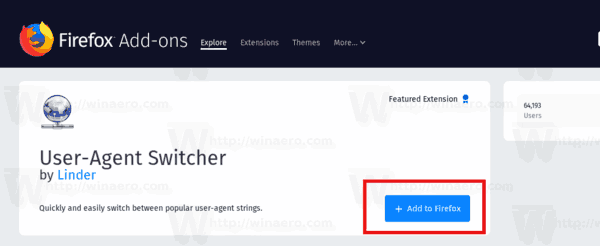
Ta dodatek je oživljena različica klasičnega in priljubljenega preklopnika uporabniškega agenta in je napisan z API-jem za spletne razširitve. Stare različice ni mogoče uporabiti v sodobnih različicah Firefoxa. Ta je združljiv s Firefox Quantum.
To je to!
Povezani članki:
- Kako spremeniti uporabniškega agenta v Operi
- Spremenite uporabniškega agenta v Internet Explorerju 11
- Kako spremeniti uporabniškega agenta v Microsoft Edge
- Kako spremeniti uporabniškega agenta v Google Chromu


